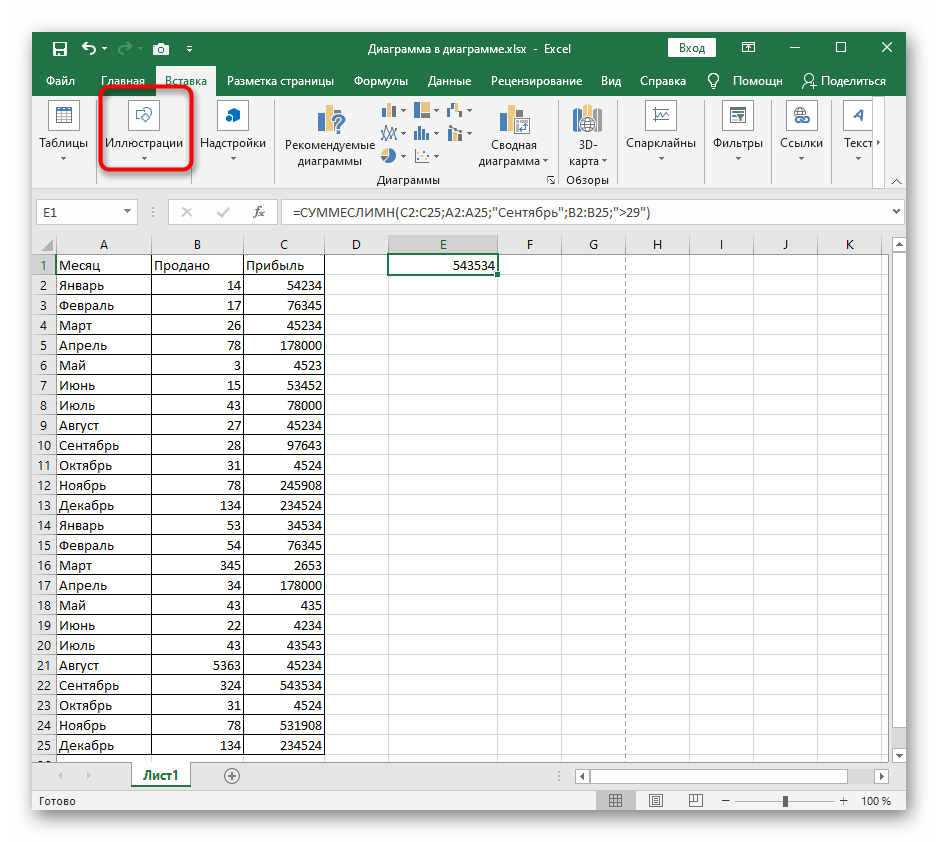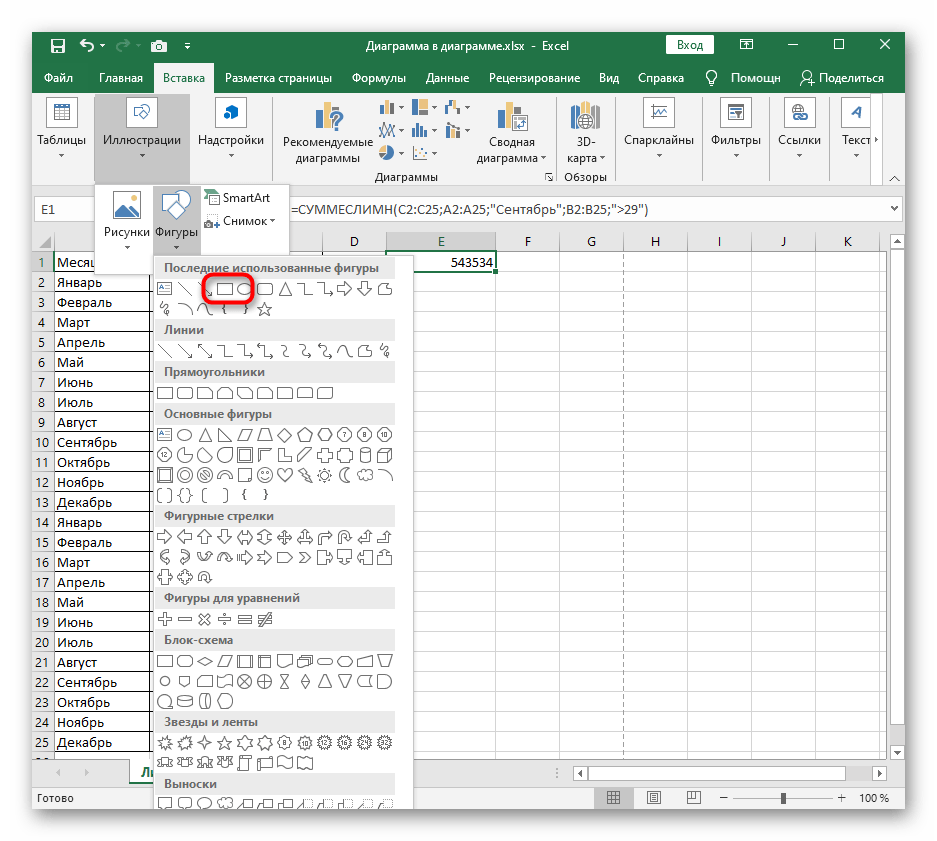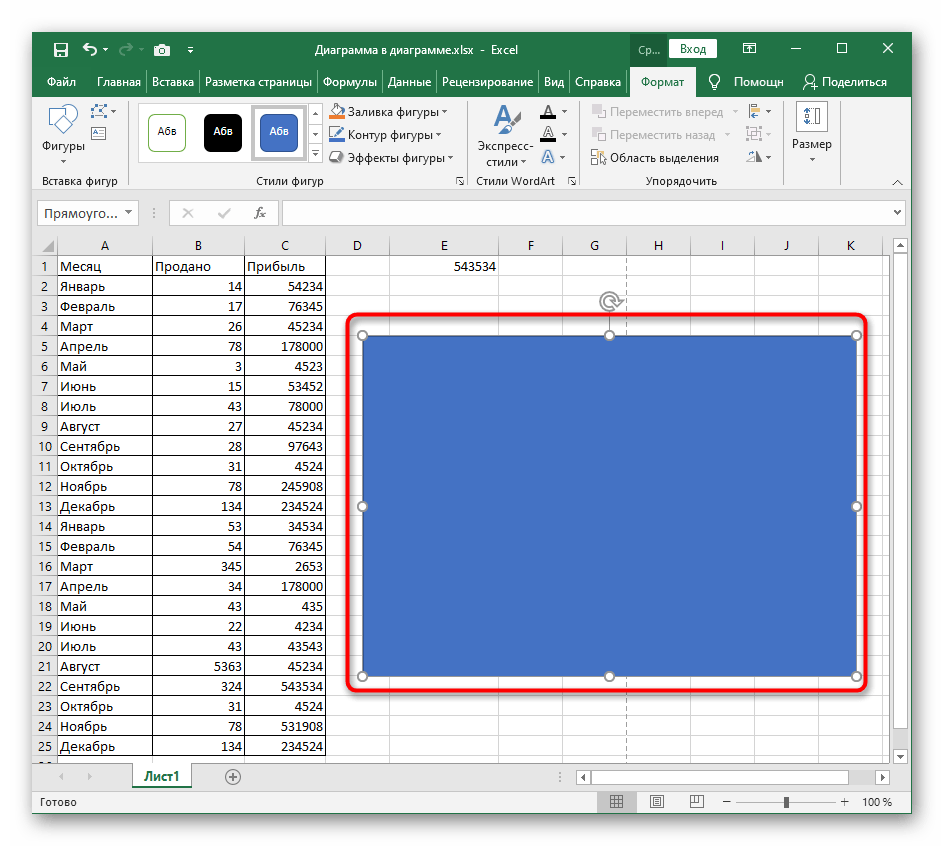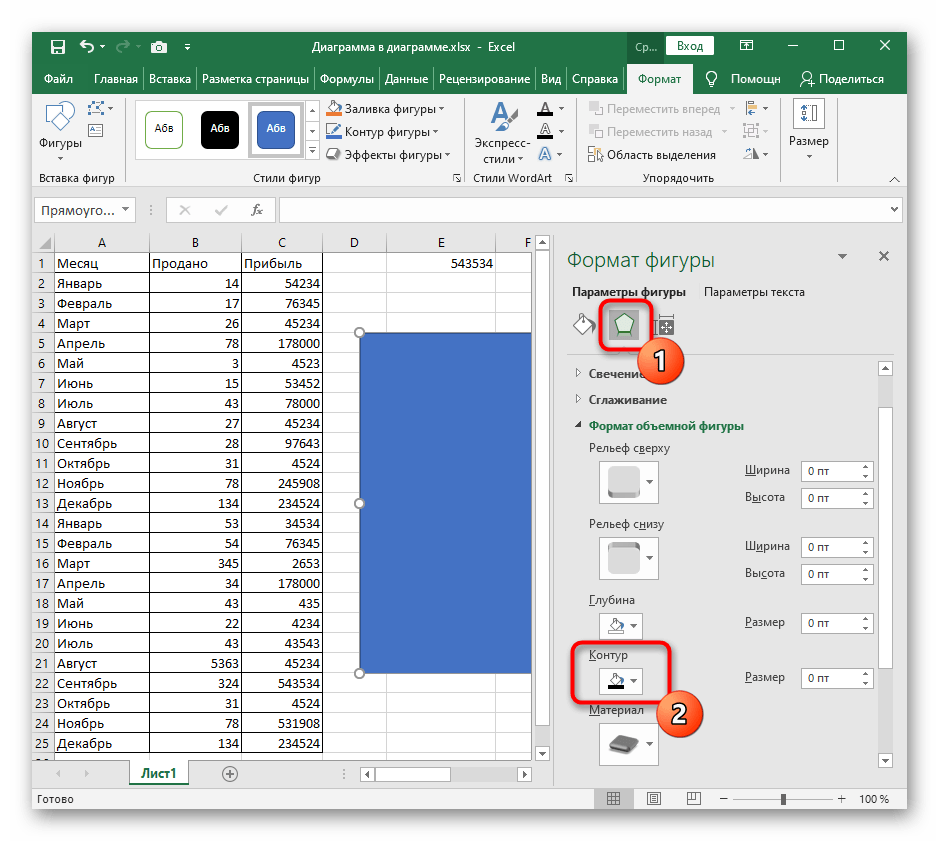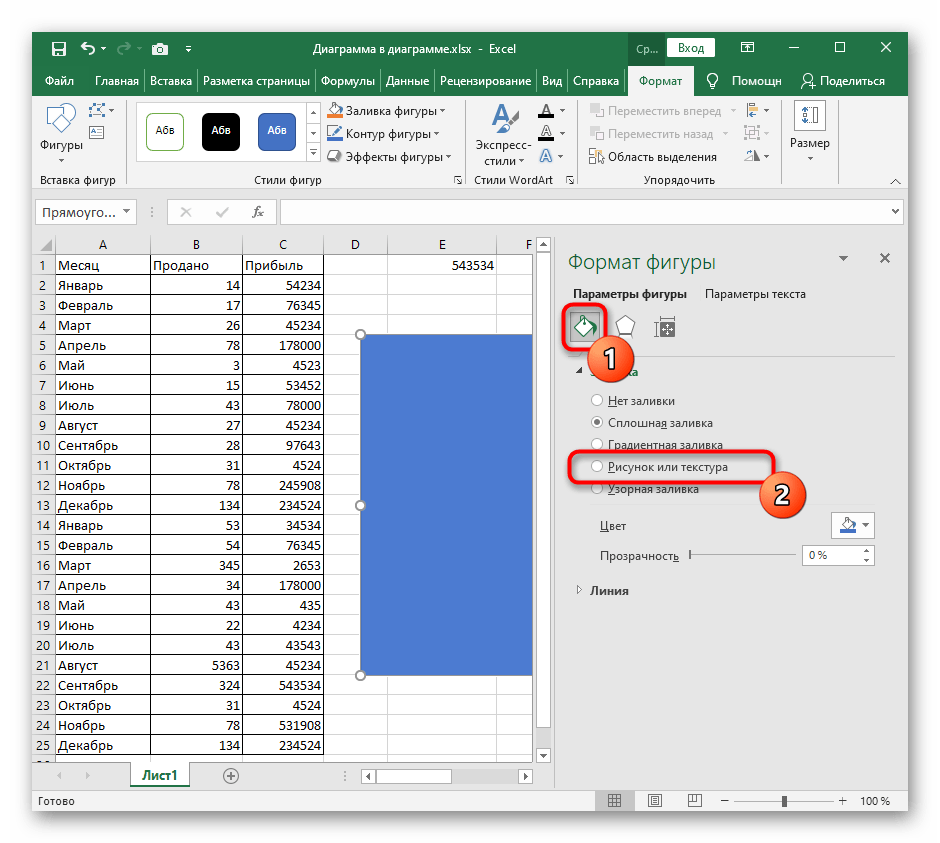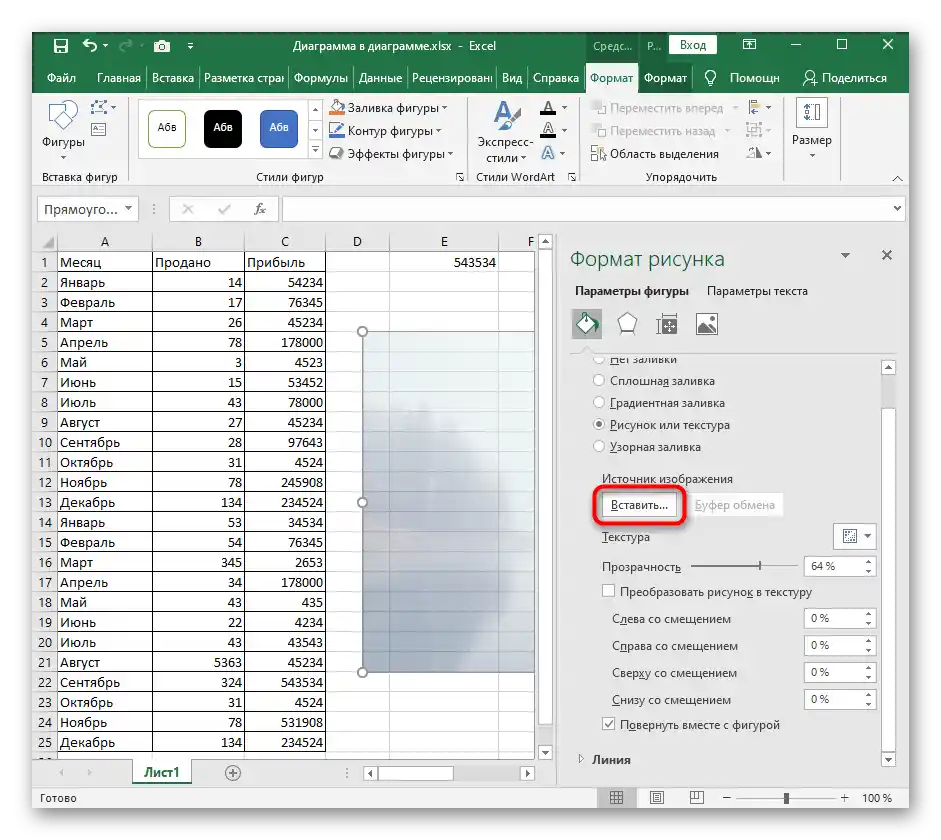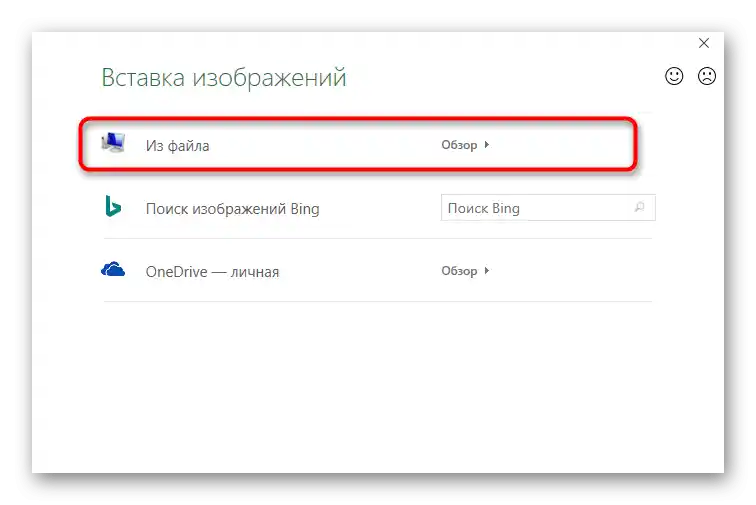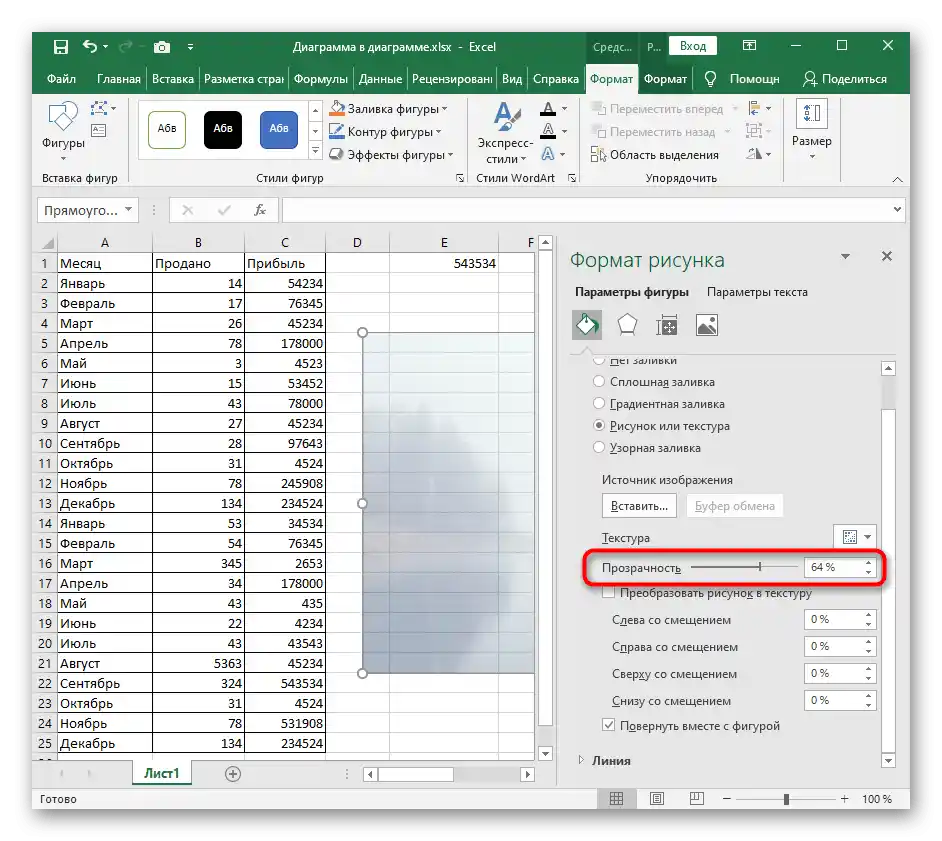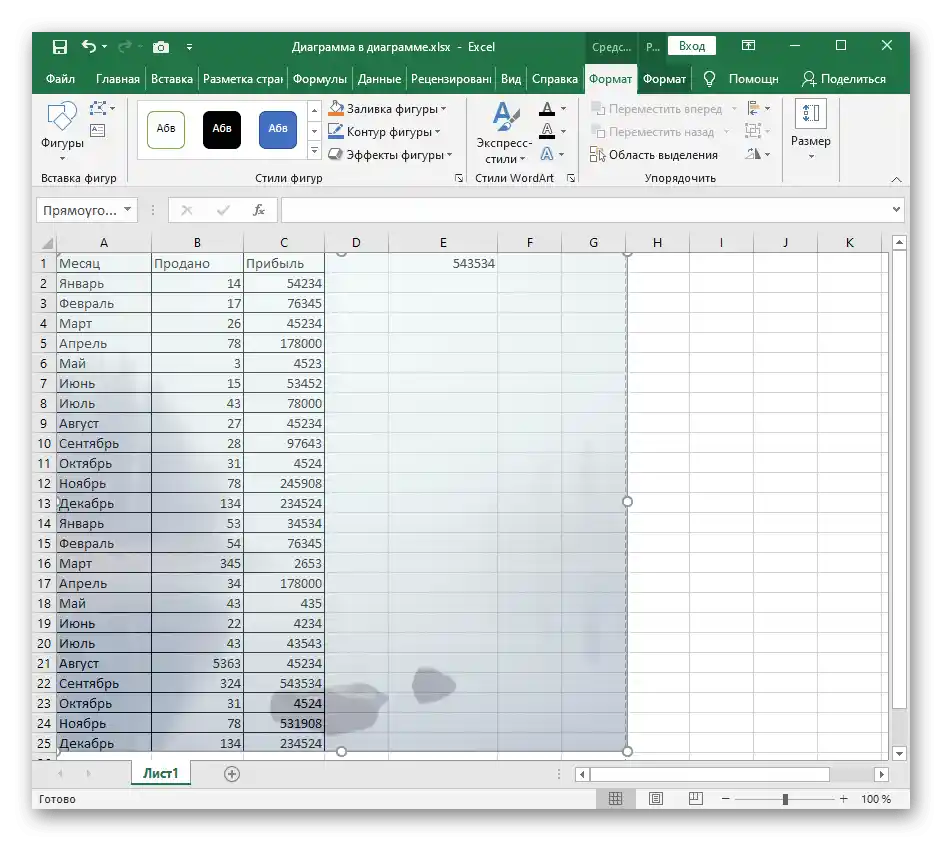Sadržaj:
Način 1: Umetanje slike kao zaglavlja
Na našoj web stranici već postoji članak o tome kako dodati zaglavlja za tablice u Excel. To je odlična metoda za podešavanje formata stranice prije ispisa, organizirajući sve potrebne aspekte uređivanja u skladu s GOST-om ili zahtjevima naručitelja projekta. Funkcionalnost alata za rad sa zaglavljima može se koristiti za umetanje slike koja će se automatski smjestiti ispod teksta, stvarajući potreban efekt.
Također pročitajte: Načini dodavanja zaglavlja u Microsoft Excel
- U ovom slučaju potrebno je preći na karticu "Umetanje".
- Proširite posljednji blok "Tekst" kako biste odabrali potrebni element.
- U pojavljenom izborniku pronađite "Zaglavlja" i aktivirajte ovu opciju umetanja.
- Odaberite mjesto s kojeg želite započeti umetanje slike.To mogu biti bočni ili središnji blokovi početka i kraja stranice.
- Na alatnoj traci pronaći ćete gumb za dodavanje slike.
- Nakon klika otvorit će se prozor "Umetanje slika", odakle idite na "Istraživač" i pronađite odgovarajuću sliku za pozadinu.
- Vidjet ćete da se u bloku zaglavlja pojavila odgovarajuća natpis, što znači da možete kliknuti na prazno mjesto za primjenu promjena.
- Ako ste zadovoljni unesenim promjenama, spremite dokument.
- Ako se dogodi da zbog boja slike slabo vidite tekst, vratite se na karticu "Konstruktor".
- Otvorite element za uređivanje slike.
- Proširite padajući izbornik "Boja" i promijenite njegovu vrijednost na "Pozadina".
- Dodatno uredite svjetlinu i kontrast, oslanjajući se na trenutno stanje slike.
- Pratite sve promjene odmah u tablici, nastojeći postići željeni rezultat.
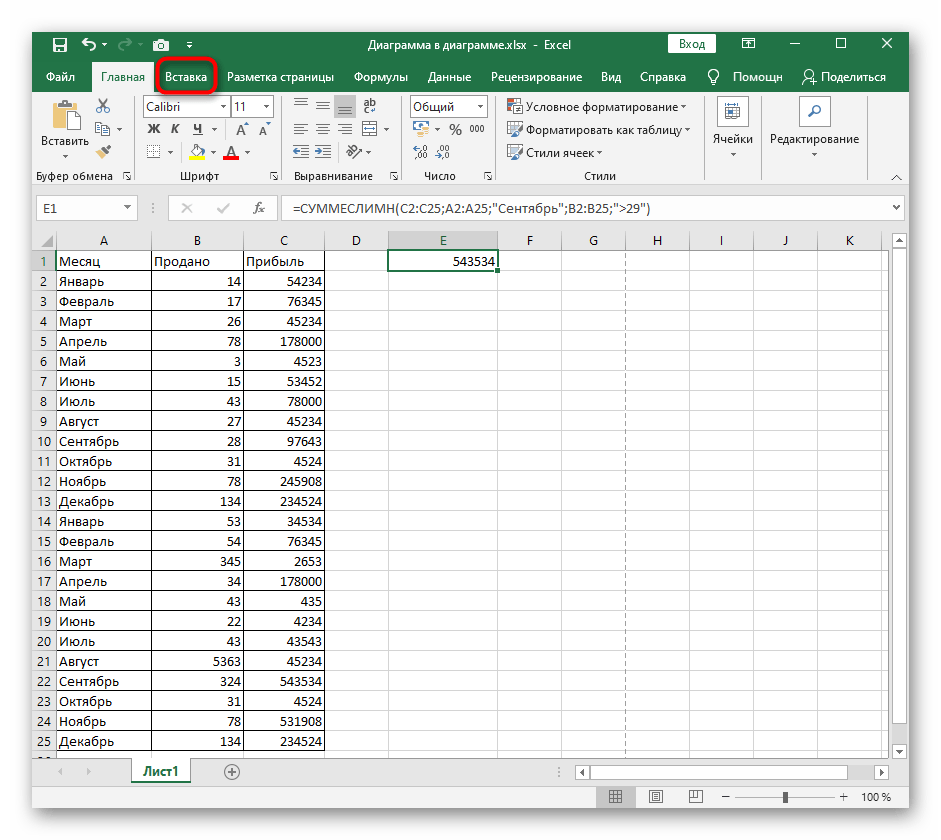
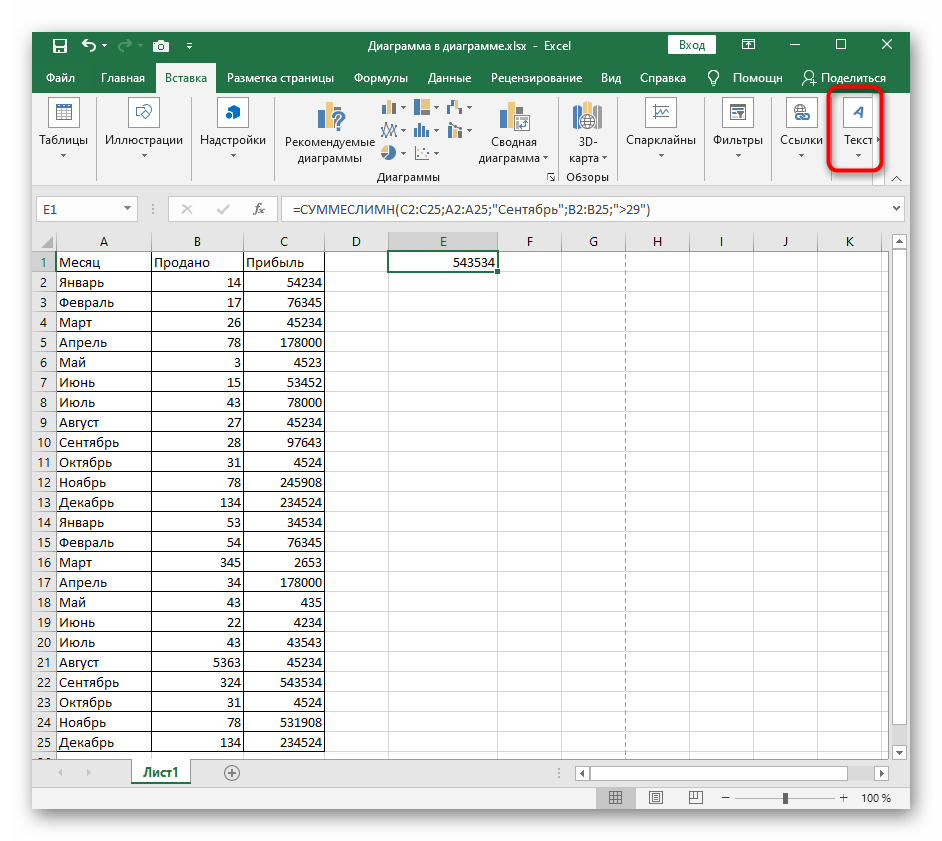

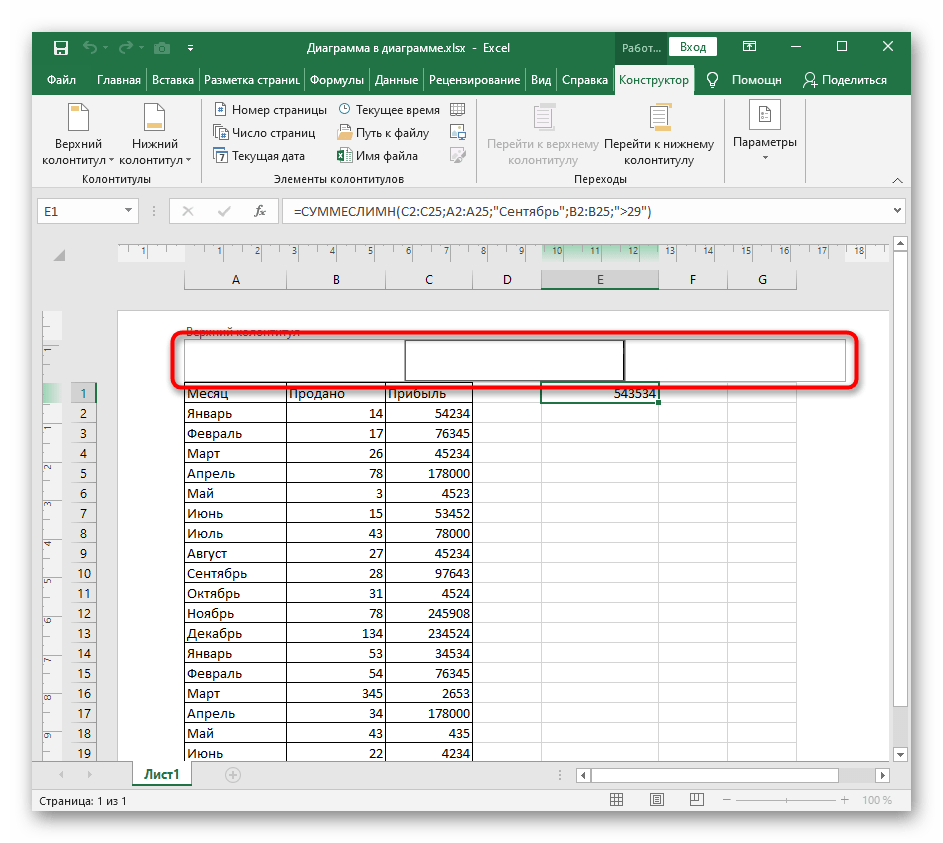
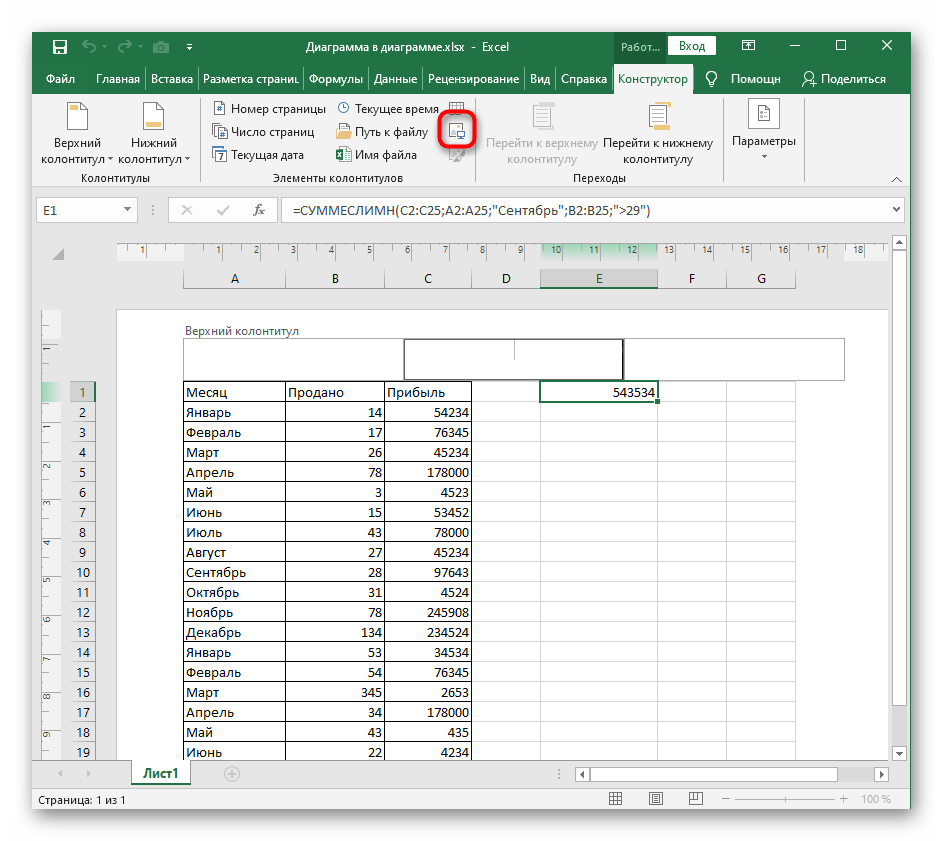
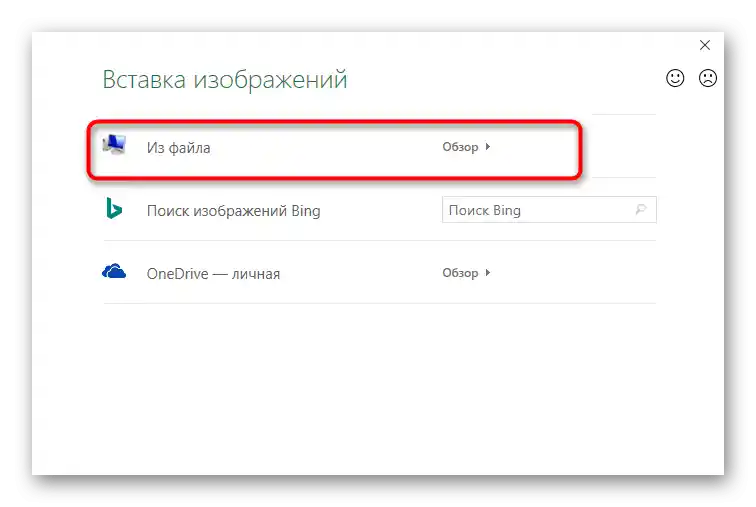
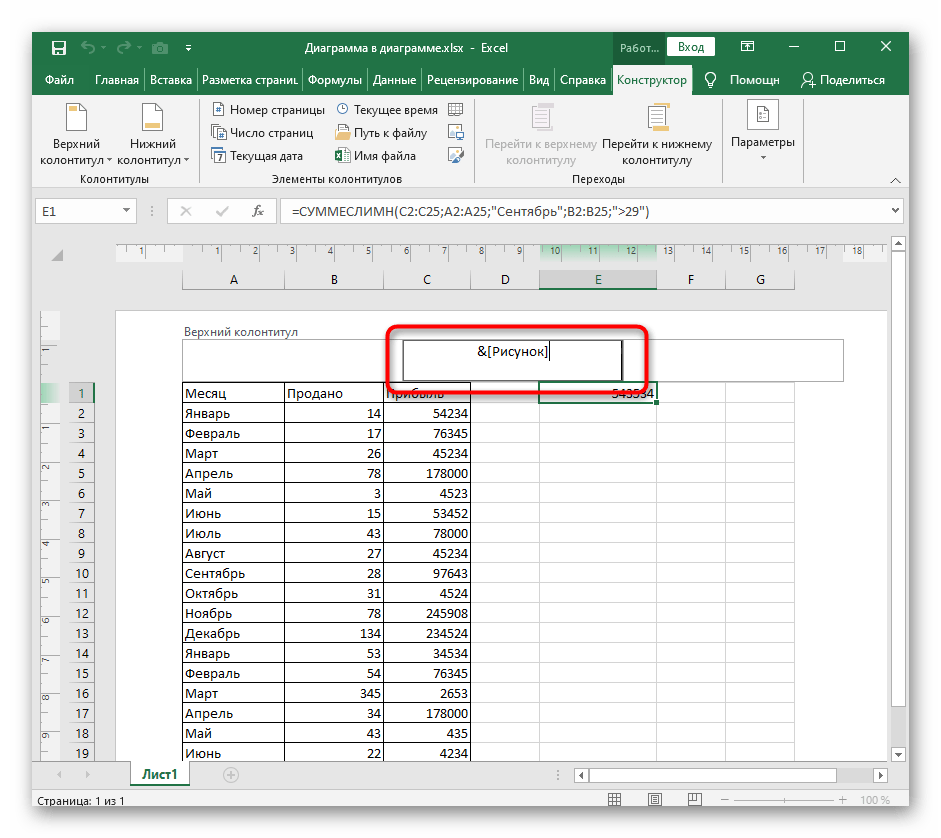
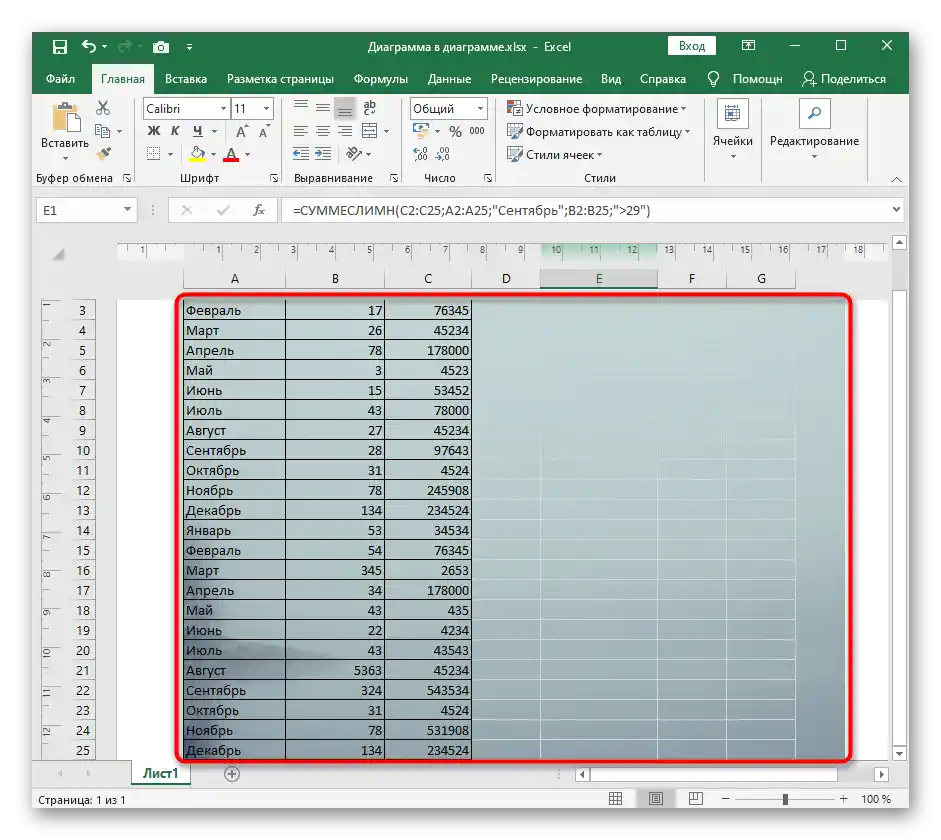
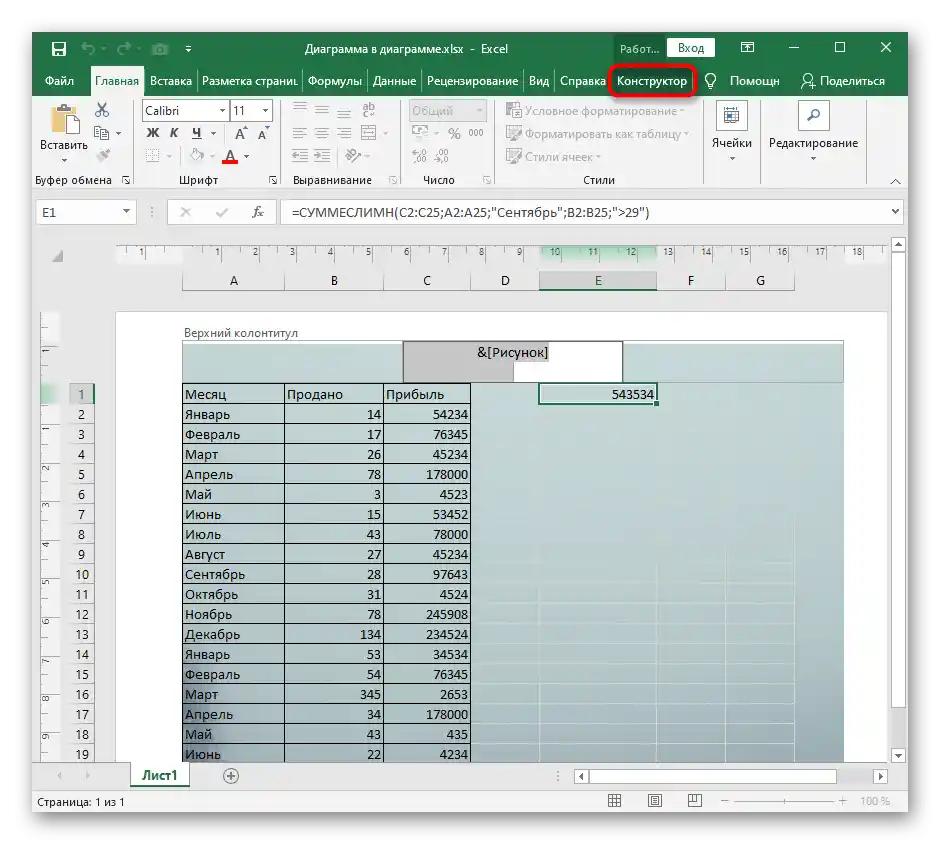
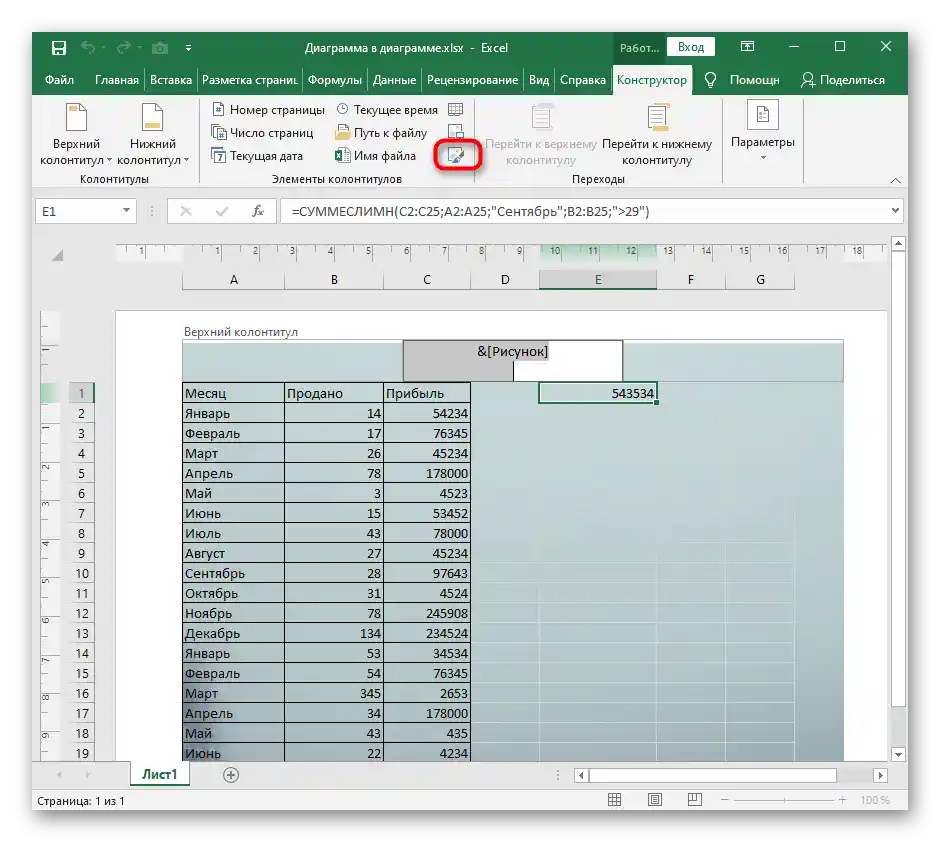
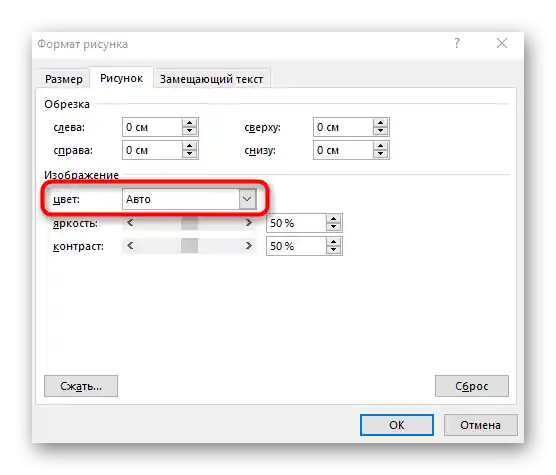
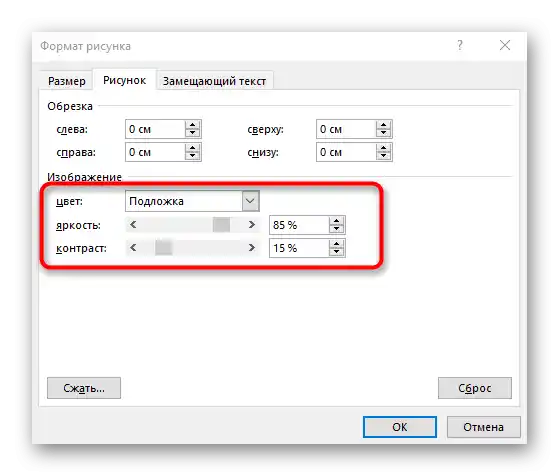
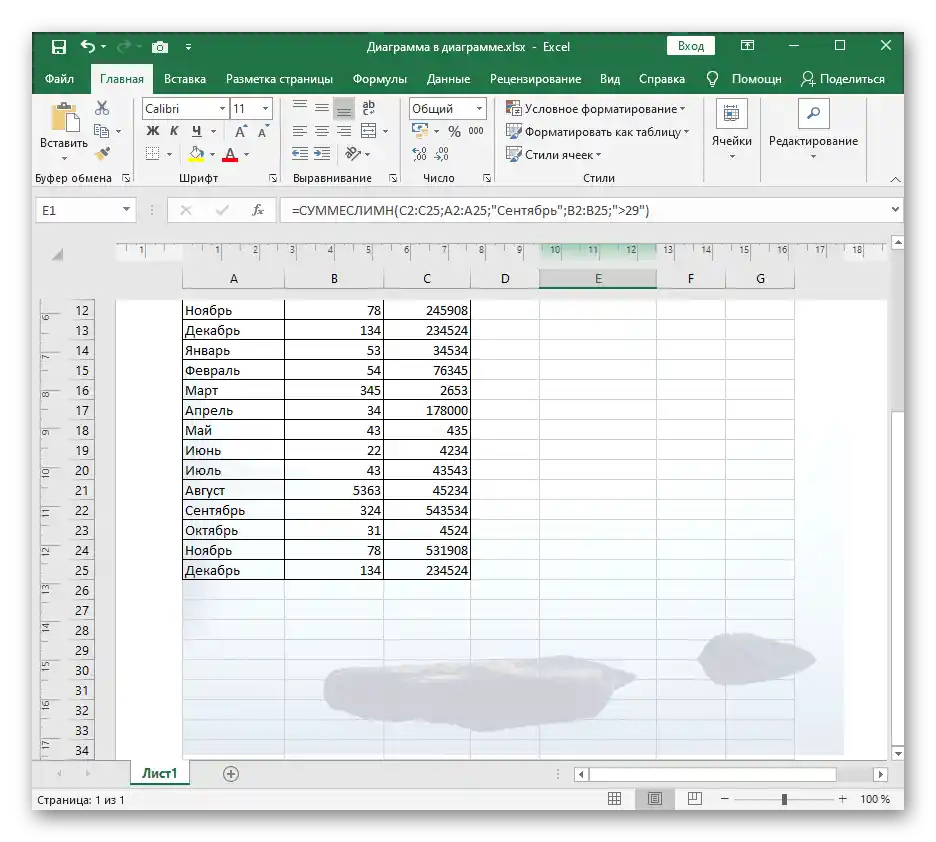
Nedostatak ove metode je nezgodno formatiranje veličine slike, ako se dogodi da je prevelika ili premala, stoga u slučaju poteškoća pročitajte i sljedeće opcije.
Način 2: Umetanje slike kao pozadine
Pozadina je svojevrsna pozadina stranice u Excel tablici, koja je odlična za umetanje slike bez dodatnih podešavanja veličine i drugih parametara.Međutim, morate unaprijed biti sigurni da njegova prozirnost i prisutne boje odgovaraju cjelokupnoj slici tablice, ne prekrivajući natpise i druge važne elemente.
- Otvorite karticu "Izgled stranice", gdje se nalazi spomenuta funkcija.
- Kliknite na gumb "Pozadina".
- Pojavit će se prozor za umetanje slika, gdje na uobičajen način pronađite datoteku na računalu i odaberite je.
- Pozadina će se odmah prikazati čak i u običnom načinu pregleda.
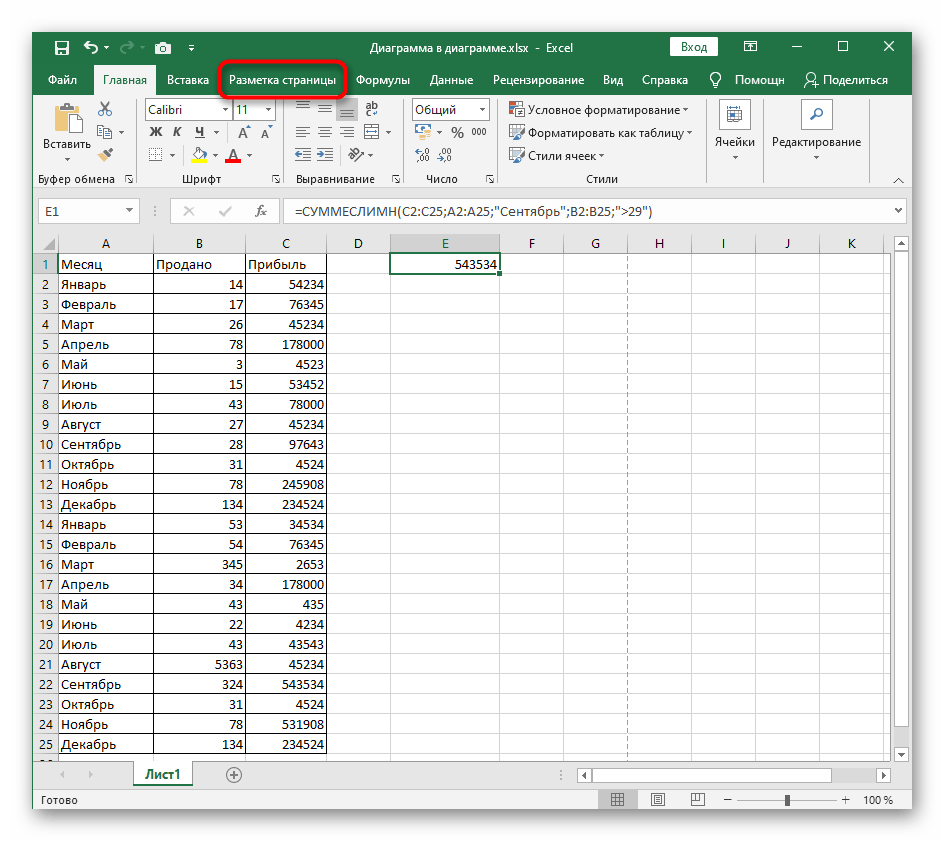
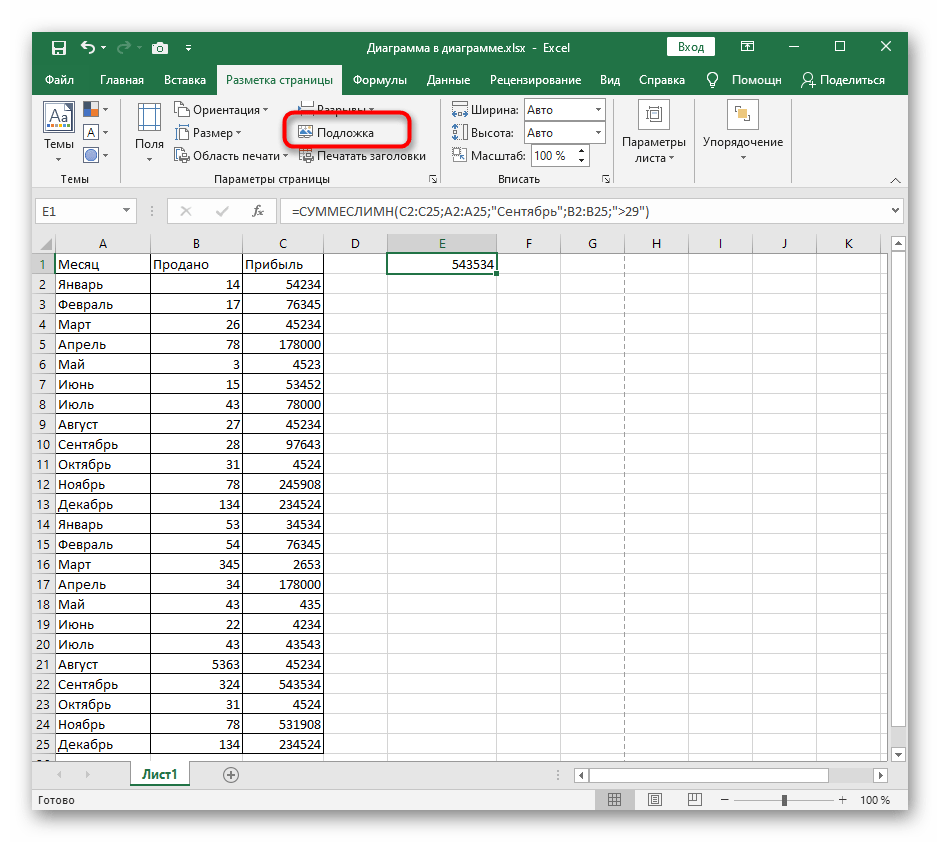
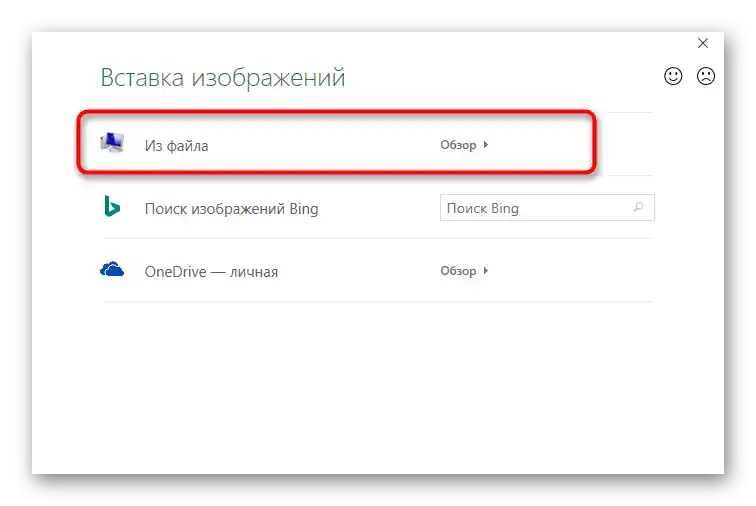
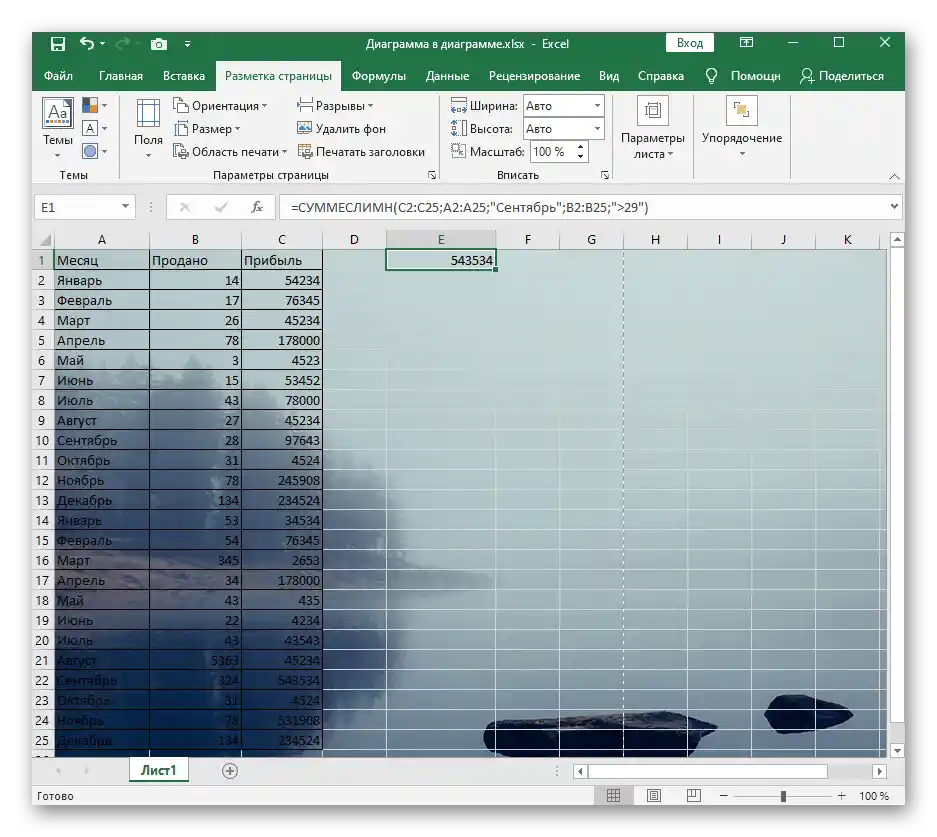
Umjesto gumba "Pozadina" sada se prikazuje "Ukloni pozadinu". Kliknite na nju ako više ne želite koristiti umetnutu sliku kao pozadinu.
Način 3: Umetanje prozirne slike
Nažalost, funkcionalnost ovog programa za rad s elektroničkim tablicama ne omogućava korištenje uobičajenog alata za umetanje, dodavanje slike i odmah podešavanje njene prozirnosti, stoga ćete morati primijeniti malu prevaru, postavljajući sliku kao pozadinu oblika.
- Kliknite na blok "Ilustracije" na kartici "Umetanje".
- Među popisom oblika pronađite pravokutnik ili bilo koji drugi prikladan objekt.
- Dodajte ga, postavljajući odgovarajuću veličinu.
- Desnom tipkom miša kliknite na oblik i putem kontekstnog izbornika idite na "Format oblika".
- Za početak, u njegovim postavkama isključite konturu uklanjanjem boje.
- Zatim idite na "Ispuna" i označite opciju "Slika ili tekstura".
- Umetnite sliku kao ispunu.
- Koristite već ranije razmatrani izbornik.
- Preostaje samo postaviti razinu prozirnosti koja odgovara vašim zahtjevima.
- Vratite se na tablicu i postavite novu figuru tako da bude ispod sadržaja lista, a zatim spremite projekt.